display OPEL GRANDLAND X 2018.5 Handleiding Infotainment (in Dutch)
[x] Cancel search | Manufacturer: OPEL, Model Year: 2018.5, Model line: GRANDLAND X, Model: OPEL GRANDLAND X 2018.5Pages: 133, PDF Size: 2.36 MB
Page 75 of 133
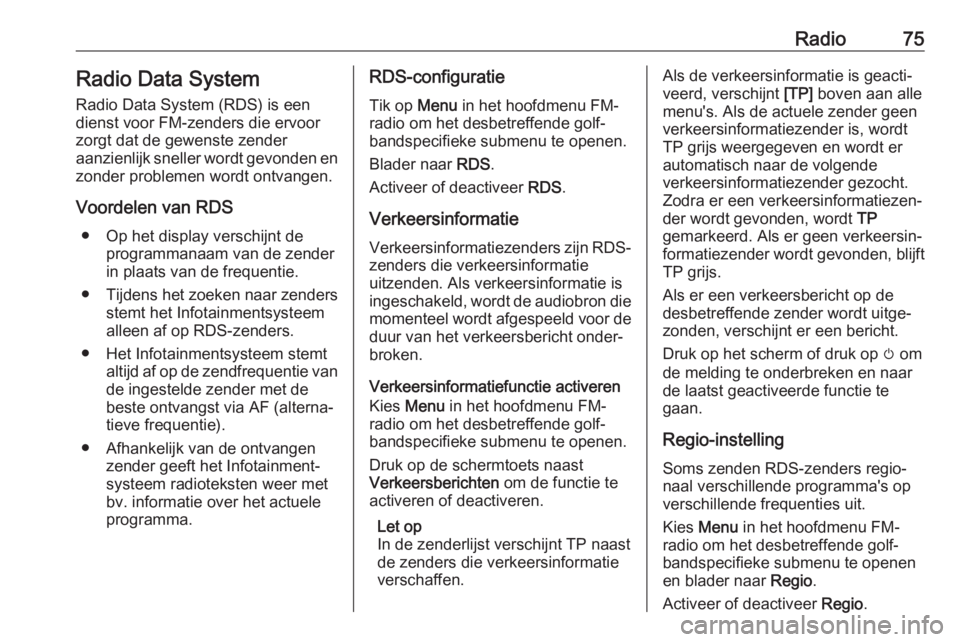
Radio75Radio Data SystemRadio Data System (RDS) is een
dienst voor FM-zenders die ervoor
zorgt dat de gewenste zender
aanzienlijk sneller wordt gevonden en
zonder problemen wordt ontvangen.
Voordelen van RDS ● Op het display verschijnt de programmanaam van de zender
in plaats van de frequentie.
● Tijdens het zoeken naar zenders
stemt het Infotainmentsysteem
alleen af op RDS-zenders.
● Het Infotainmentsysteem stemt altijd af op de zendfrequentie vande ingestelde zender met de
beste ontvangst via AF (alterna‐ tieve frequentie).
● Afhankelijk van de ontvangen zender geeft het Infotainment‐
systeem radioteksten weer met
bv. informatie over het actuele
programma.RDS-configuratie
Tik op Menu in het hoofdmenu FM-
radio om het desbetreffende golf‐ bandspecifieke submenu te openen.
Blader naar RDS.
Activeer of deactiveer RDS.
Verkeersinformatie
Verkeersinformatiezenders zijn RDS-
zenders die verkeersinformatie
uitzenden. Als verkeersinformatie is
ingeschakeld, wordt de audiobron die momenteel wordt afgespeeld voor de duur van het verkeersbericht onder‐
broken.
Verkeersinformatiefunctie activeren
Kies Menu in het hoofdmenu FM-
radio om het desbetreffende golf‐
bandspecifieke submenu te openen.
Druk op de schermtoets naast
Verkeersberichten om de functie te
activeren of deactiveren.
Let op
In de zenderlijst verschijnt TP naast
de zenders die verkeersinformatie
verschaffen.Als de verkeersinformatie is geacti‐
veerd, verschijnt [TP] boven aan alle
menu's. Als de actuele zender geen verkeersinformatiezender is, wordt
TP grijs weergegeven en wordt er
automatisch naar de volgende
verkeersinformatiezender gezocht.
Zodra er een verkeersinformatiezen‐
der wordt gevonden, wordt TP
gemarkeerd. Als er geen verkeersin‐
formatiezender wordt gevonden, blijft
TP grijs.
Als er een verkeersbericht op de
desbetreffende zender wordt uitge‐ zonden, verschijnt er een bericht.
Druk op het scherm of druk op m om
de melding te onderbreken en naar
de laatst geactiveerde functie te
gaan.
Regio-instelling
Soms zenden RDS-zenders regio‐
naal verschillende programma's op verschillende frequenties uit.
Kies Menu in het hoofdmenu FM-
radio om het desbetreffende golf‐
bandspecifieke submenu te openen
en blader naar Regio.
Activeer of deactiveer Regio.
Page 82 of 133
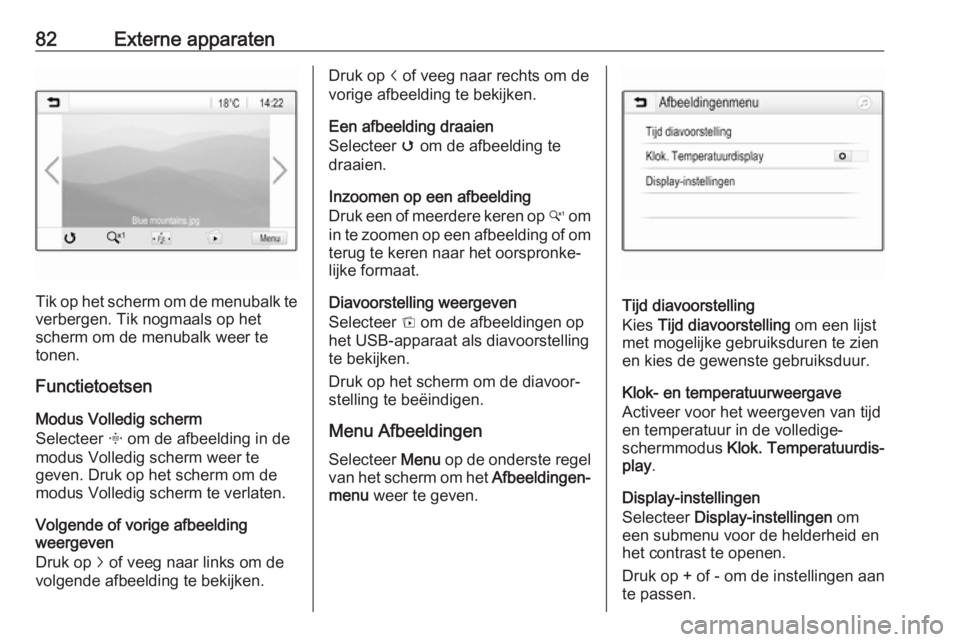
82Externe apparaten
Tik op het scherm om de menubalk te
verbergen. Tik nogmaals op het
scherm om de menubalk weer te
tonen.
Functietoetsen
Modus Volledig scherm
Selecteer x om de afbeelding in de
modus Volledig scherm weer te
geven. Druk op het scherm om de
modus Volledig scherm te verlaten.
Volgende of vorige afbeelding
weergeven
Druk op j of veeg naar links om de
volgende afbeelding te bekijken.
Druk op i of veeg naar rechts om de
vorige afbeelding te bekijken.
Een afbeelding draaien
Selecteer v om de afbeelding te
draaien.
Inzoomen op een afbeelding
Druk een of meerdere keren op w om
in te zoomen op een afbeelding of om terug te keren naar het oorspronke‐lijke formaat.
Diavoorstelling weergeven
Selecteer t om de afbeeldingen op
het USB-apparaat als diavoorstelling
te bekijken.
Druk op het scherm om de diavoor‐ stelling te beëindigen.
Menu Afbeeldingen
Selecteer Menu op de onderste regel
van het scherm om het Afbeeldingen‐
menu weer te geven.
Tijd diavoorstelling
Kies Tijd diavoorstelling om een lijst
met mogelijke gebruiksduren te zien
en kies de gewenste gebruiksduur.
Klok- en temperatuurweergave
Activeer voor het weergeven van tijd
en temperatuur in de volledige-
schermmodus Klok. Temperatuurdis‐
play .
Display-instellingen
Selecteer Display-instellingen om
een submenu voor de helderheid en
het contrast te openen.
Druk op + of - om de instellingen aan
te passen.
Page 84 of 133
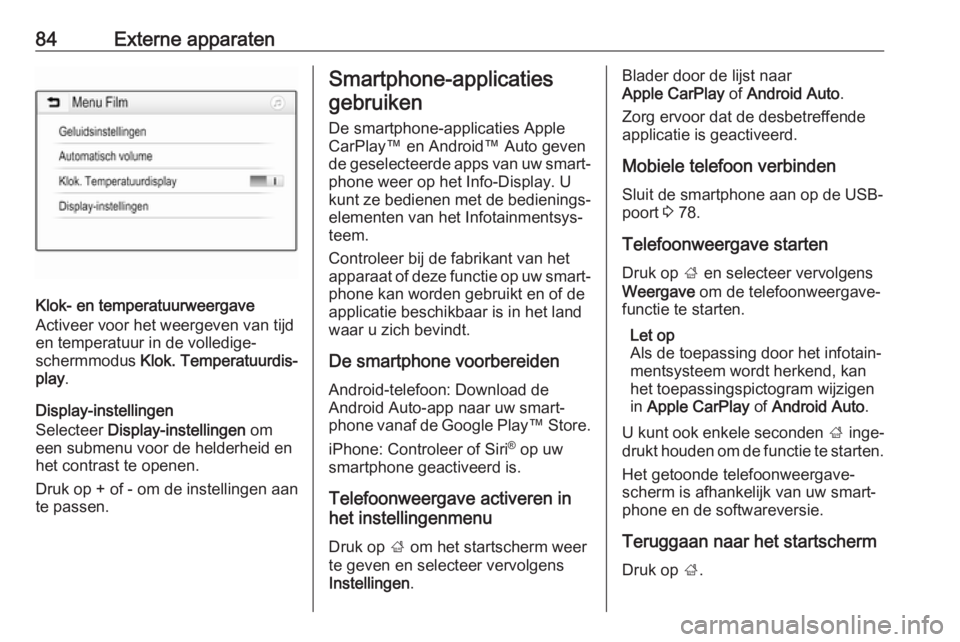
84Externe apparaten
Klok- en temperatuurweergave
Activeer voor het weergeven van tijd
en temperatuur in de volledige-
schermmodus Klok. Temperatuurdis‐
play .
Display-instellingen
Selecteer Display-instellingen om
een submenu voor de helderheid en
het contrast te openen.
Druk op + of - om de instellingen aan
te passen.
Smartphone-applicaties
gebruiken
De smartphone-applicaties Apple
CarPlay™ en Android™ Auto geven
de geselecteerde apps van uw smart‐ phone weer op het Info-Display. U
kunt ze bedienen met de bedienings‐
elementen van het Infotainmentsys‐
teem.
Controleer bij de fabrikant van het apparaat of deze functie op uw smart‐ phone kan worden gebruikt en of de
applicatie beschikbaar is in het land
waar u zich bevindt.
De smartphone voorbereiden
Android-telefoon: Download de
Android Auto-app naar uw smart‐
phone vanaf de Google Play ™ Store.
iPhone: Controleer of Siri ®
op uw
smartphone geactiveerd is.
Telefoonweergave activeren in
het instellingenmenu
Druk op ; om het startscherm weer
te geven en selecteer vervolgens
Instellingen .Blader door de lijst naar
Apple CarPlay of Android Auto .
Zorg ervoor dat de desbetreffende
applicatie is geactiveerd.
Mobiele telefoon verbinden Sluit de smartphone aan op de USB-
poort 3 78.
Telefoonweergave starten
Druk op ; en selecteer vervolgens
Weergave om de telefoonweergave‐
functie te starten.
Let op
Als de toepassing door het infotain‐
mentsysteem wordt herkend, kan
het toepassingspictogram wijzigen
in Apple CarPlay of Android Auto .
U kunt ook enkele seconden ; inge‐
drukt houden om de functie te starten.
Het getoonde telefoonweergave‐
scherm is afhankelijk van uw smart‐
phone en de softwareversie.
Teruggaan naar het startscherm Druk op ;.
Page 87 of 133
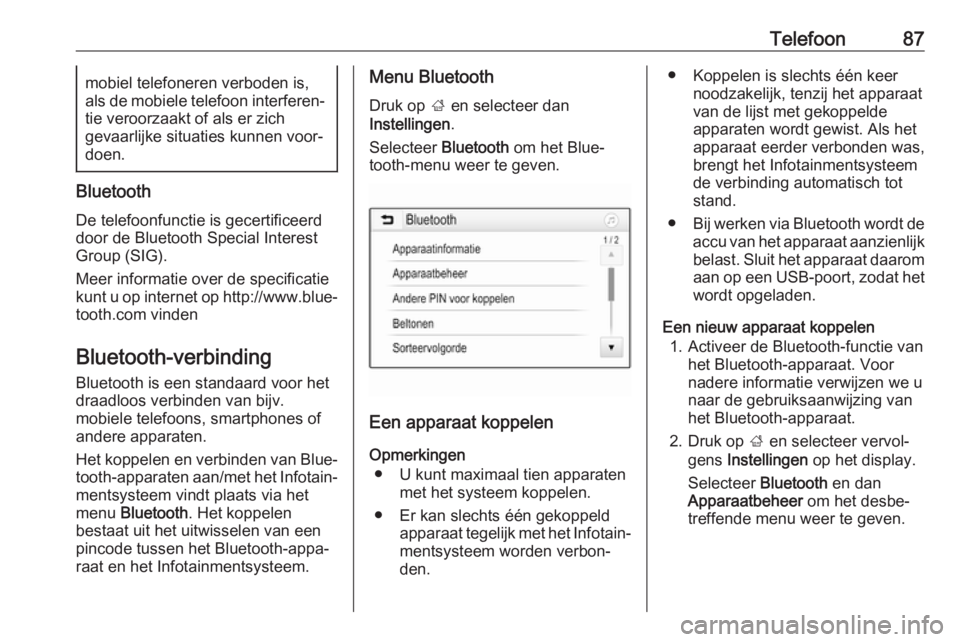
Telefoon87mobiel telefoneren verboden is,
als de mobiele telefoon interferen‐
tie veroorzaakt of als er zich
gevaarlijke situaties kunnen voor‐
doen.
Bluetooth
De telefoonfunctie is gecertificeerd
door de Bluetooth Special Interest
Group (SIG).
Meer informatie over de specificatie
kunt u op internet op http://www.blue‐
tooth.com vinden
Bluetooth-verbinding
Bluetooth is een standaard voor het
draadloos verbinden van bijv.
mobiele telefoons, smartphones of
andere apparaten.
Het koppelen en verbinden van Blue‐ tooth-apparaten aan/met het Infotain‐
mentsysteem vindt plaats via het
menu Bluetooth . Het koppelen
bestaat uit het uitwisselen van een pincode tussen het Bluetooth-appa‐
raat en het Infotainmentsysteem.
Menu Bluetooth
Druk op ; en selecteer dan
Instellingen .
Selecteer Bluetooth om het Blue‐
tooth-menu weer te geven.
Een apparaat koppelen
Opmerkingen ● U kunt maximaal tien apparaten met het systeem koppelen.
● Er kan slechts één gekoppeld apparaat tegelijk met het Infotain‐
mentsysteem worden verbon‐
den.
● Koppelen is slechts één keer noodzakelijk, tenzij het apparaat
van de lijst met gekoppelde
apparaten wordt gewist. Als het
apparaat eerder verbonden was,
brengt het Infotainmentsysteem
de verbinding automatisch tot
stand.
● Bij werken via Bluetooth wordt de
accu van het apparaat aanzienlijk belast. Sluit het apparaat daarom
aan op een USB-poort, zodat het wordt opgeladen.
Een nieuw apparaat koppelen 1. Activeer de Bluetooth-functie van het Bluetooth-apparaat. Voor
nadere informatie verwijzen we u
naar de gebruiksaanwijzing van
het Bluetooth-apparaat.
2. Druk op ; en selecteer vervol‐
gens Instellingen op het display.
Selecteer Bluetooth en dan
Apparaatbeheer om het desbe‐
treffende menu weer te geven.
Page 93 of 133
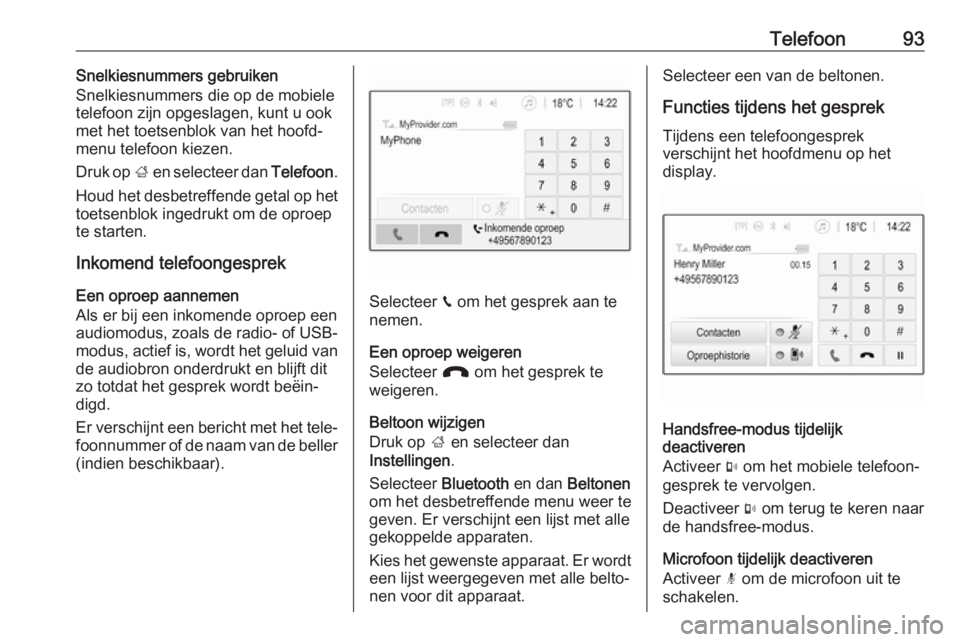
Telefoon93Snelkiesnummers gebruiken
Snelkiesnummers die op de mobiele
telefoon zijn opgeslagen, kunt u ook
met het toetsenblok van het hoofd‐
menu telefoon kiezen.
Druk op ; en selecteer dan Telefoon.
Houd het desbetreffende getal op het toetsenblok ingedrukt om de oproep
te starten.
Inkomend telefoongesprek
Een oproep aannemen
Als er bij een inkomende oproep een
audiomodus, zoals de radio- of USB-
modus, actief is, wordt het geluid van
de audiobron onderdrukt en blijft dit
zo totdat het gesprek wordt beëin‐
digd.
Er verschijnt een bericht met het tele‐
foonnummer of de naam van de beller
(indien beschikbaar).
Selecteer v om het gesprek aan te
nemen.
Een oproep weigeren
Selecteer J om het gesprek te
weigeren.
Beltoon wijzigen
Druk op ; en selecteer dan
Instellingen .
Selecteer Bluetooth en dan Beltonen
om het desbetreffende menu weer te
geven. Er verschijnt een lijst met alle
gekoppelde apparaten.
Kies het gewenste apparaat. Er wordt een lijst weergegeven met alle belto‐
nen voor dit apparaat.
Selecteer een van de beltonen.
Functies tijdens het gesprek Tijdens een telefoongesprek
verschijnt het hoofdmenu op het display.
Handsfree-modus tijdelijk
deactiveren
Activeer m om het mobiele telefoon‐
gesprek te vervolgen.
Deactiveer m om terug te keren naar
de handsfree-modus.
Microfoon tijdelijk deactiveren
Activeer n om de microfoon uit te
schakelen.
Page 96 of 133
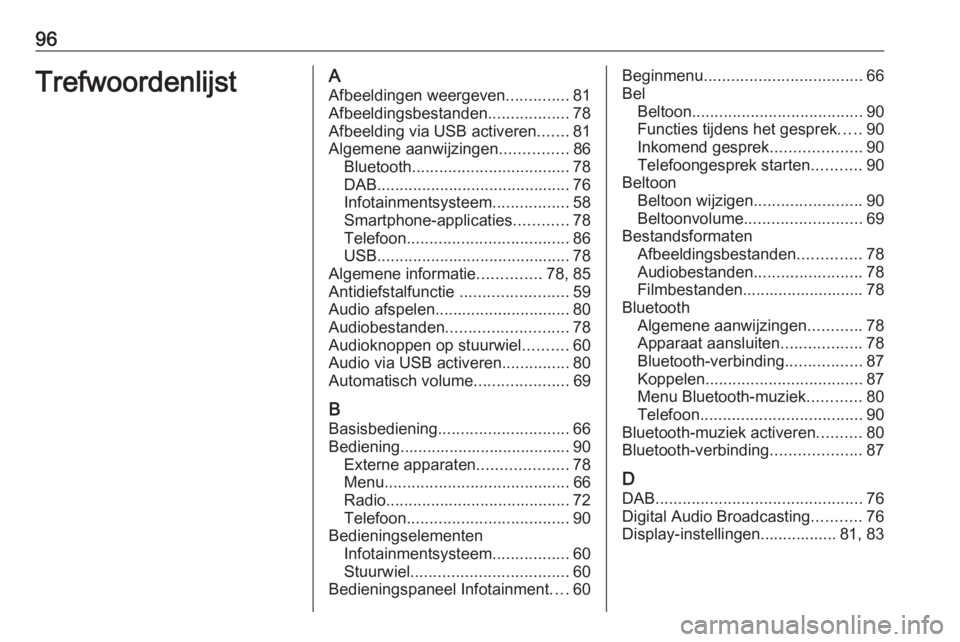
96TrefwoordenlijstAAfbeeldingen weergeven ..............81
Afbeeldingsbestanden ..................78
Afbeelding via USB activeren .......81
Algemene aanwijzingen ...............86
Bluetooth ................................... 78
DAB ........................................... 76
Infotainmentsysteem .................58
Smartphone-applicaties ............78
Telefoon .................................... 86
USB ........................................... 78
Algemene informatie ..............78, 85
Antidiefstalfunctie ........................59
Audio afspelen .............................. 80
Audiobestanden ........................... 78
Audioknoppen op stuurwiel ..........60
Audio via USB activeren ...............80
Automatisch volume .....................69
B Basisbediening ............................. 66
Bediening...................................... 90 Externe apparaten ....................78
Menu ......................................... 66
Radio ......................................... 72
Telefoon .................................... 90
Bedieningselementen Infotainmentsysteem .................60
Stuurwiel ................................... 60
Bedieningspaneel Infotainment ....60Beginmenu ................................... 66
Bel Beltoon ...................................... 90
Functies tijdens het gesprek .....90
Inkomend gesprek ....................90
Telefoongesprek starten ...........90
Beltoon Beltoon wijzigen ........................90
Beltoonvolume .......................... 69
Bestandsformaten Afbeeldingsbestanden ..............78
Audiobestanden ........................78
Filmbestanden........................... 78
Bluetooth Algemene aanwijzingen ............78
Apparaat aansluiten ..................78
Bluetooth-verbinding .................87
Koppelen ................................... 87
Menu Bluetooth-muziek ............80
Telefoon .................................... 90
Bluetooth-muziek activeren ..........80
Bluetooth-verbinding ....................87
D DAB .............................................. 76
Digital Audio Broadcasting ...........76
Display-instellingen................. 81, 83
Page 100 of 133
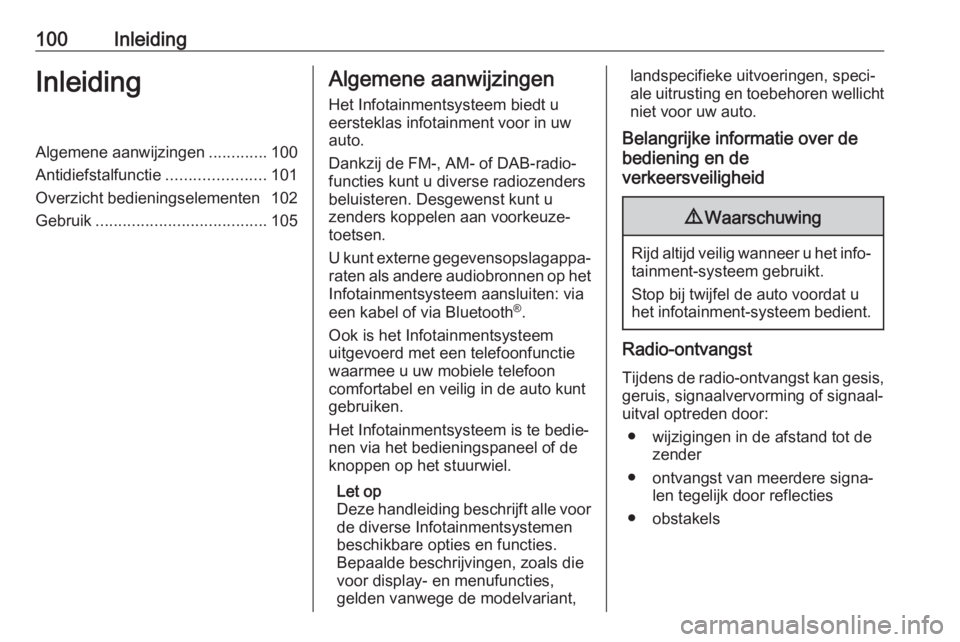
100InleidingInleidingAlgemene aanwijzingen.............100
Antidiefstalfunctie ......................101
Overzicht bedieningselementen 102
Gebruik ...................................... 105Algemene aanwijzingen
Het Infotainmentsysteem biedt u
eersteklas infotainment voor in uw
auto.
Dankzij de FM-, AM- of DAB-radio‐
functies kunt u diverse radiozenders
beluisteren. Desgewenst kunt u
zenders koppelen aan voorkeuze‐
toetsen.
U kunt externe gegevensopslagappa‐ raten als andere audiobronnen op het
Infotainmentsysteem aansluiten: via
een kabel of via Bluetooth ®
.
Ook is het Infotainmentsysteem
uitgevoerd met een telefoonfunctie
waarmee u uw mobiele telefoon
comfortabel en veilig in de auto kunt gebruiken.
Het Infotainmentsysteem is te bedie‐
nen via het bedieningspaneel of de
knoppen op het stuurwiel.
Let op
Deze handleiding beschrijft alle voor
de diverse Infotainmentsystemen
beschikbare opties en functies. Bepaalde beschrijvingen, zoals die
voor display- en menufuncties,
gelden vanwege de modelvariant,landspecifieke uitvoeringen, speci‐
ale uitrusting en toebehoren wellicht
niet voor uw auto.
Belangrijke informatie over de
bediening en de
verkeersveiligheid9 Waarschuwing
Rijd altijd veilig wanneer u het info‐
tainment-systeem gebruikt.
Stop bij twijfel de auto voordat u
het infotainment-systeem bedient.
Radio-ontvangst
Tijdens de radio-ontvangst kan gesis,
geruis, signaalvervorming of signaal‐
uitval optreden door:
● wijzigingen in de afstand tot de zender
● ontvangst van meerdere signa‐ len tegelijk door reflecties
● obstakels
Page 105 of 133
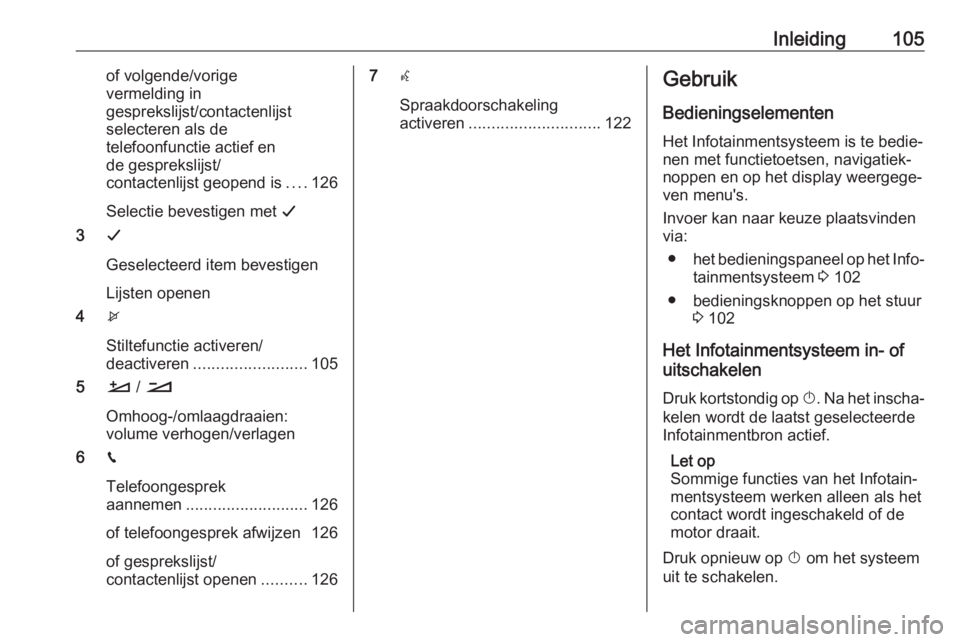
Inleiding105of volgende/vorige
vermelding in
gesprekslijst/contactenlijst
selecteren als de
telefoonfunctie actief en
de gesprekslijst/
contactenlijst geopend is ....126
Selectie bevestigen met G
3 G
Geselecteerd item bevestigen
Lijsten openen
4 x
Stiltefunctie activeren/
deactiveren ......................... 105
5 À / Á
Omhoog-/omlaagdraaien:
volume verhogen/verlagen
6 v
Telefoongesprek
aannemen ........................... 126
of telefoongesprek afwijzen 126
of gesprekslijst/
contactenlijst openen ..........1267w
Spraakdoorschakeling
activeren ............................. 122Gebruik
Bedieningselementen Het Infotainmentsysteem is te bedie‐nen met functietoetsen, navigatiek‐
noppen en op het display weergege‐
ven menu's.
Invoer kan naar keuze plaatsvinden via:
● het bedieningspaneel op het Info‐
tainmentsysteem 3 102
● bedieningsknoppen op het stuur 3 102
Het Infotainmentsysteem in- of
uitschakelen
Druk kortstondig op X. Na het inscha‐
kelen wordt de laatst geselecteerde
Infotainmentbron actief.
Let op
Sommige functies van het Infotain‐
mentsysteem werken alleen als het
contact wordt ingeschakeld of de
motor draait.
Druk opnieuw op X om het systeem
uit te schakelen.
Page 106 of 133
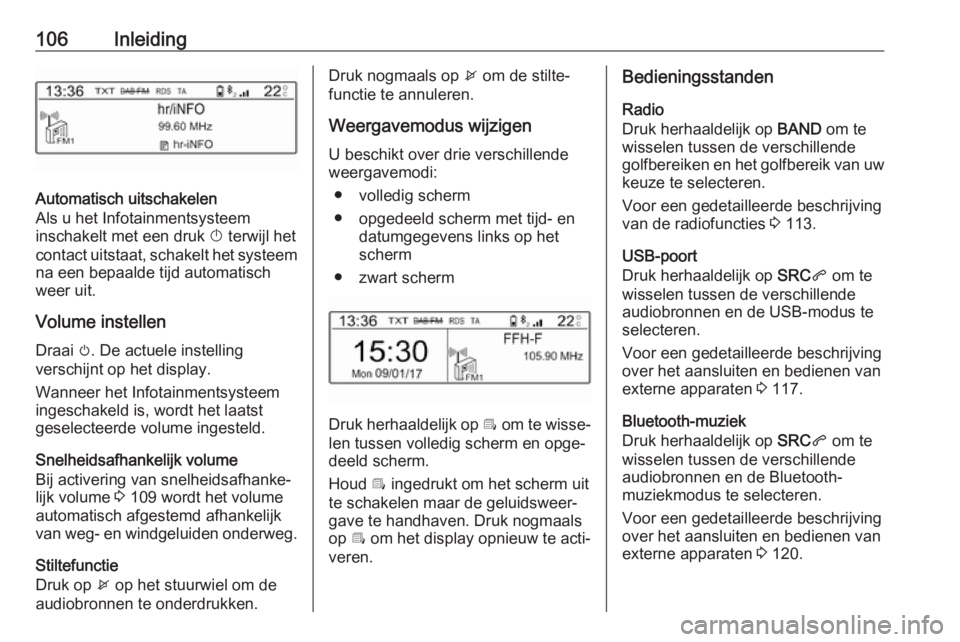
106Inleiding
Automatisch uitschakelen
Als u het Infotainmentsysteem
inschakelt met een druk X terwijl het
contact uitstaat, schakelt het systeem
na een bepaalde tijd automatisch
weer uit.
Volume instellenDraai m. De actuele instelling
verschijnt op het display.
Wanneer het Infotainmentsysteem
ingeschakeld is, wordt het laatst
geselecteerde volume ingesteld.
Snelheidsafhankelijk volume
Bij activering van snelheidsafhanke‐
lijk volume 3 109 wordt het volume
automatisch afgestemd afhankelijk
van weg- en windgeluiden onderweg.
Stiltefunctie
Druk op x op het stuurwiel om de
audiobronnen te onderdrukken.
Druk nogmaals op x om de stilte‐
functie te annuleren.
Weergavemodus wijzigen U beschikt over drie verschillende
weergavemodi:
● volledig scherm
● opgedeeld scherm met tijd- en datumgegevens links op het
scherm
● zwart scherm
Druk herhaaldelijk op Î om te wisse‐
len tussen volledig scherm en opge‐
deeld scherm.
Houd Î ingedrukt om het scherm uit
te schakelen maar de geluidsweer‐
gave te handhaven. Druk nogmaals
op Î om het display opnieuw te acti‐
veren.
Bedieningsstanden
Radio
Druk herhaaldelijk op BAND om te
wisselen tussen de verschillende
golfbereiken en het golfbereik van uw
keuze te selecteren.
Voor een gedetailleerde beschrijving
van de radiofuncties 3 113.
USB-poort
Druk herhaaldelijk op SRCq om te
wisselen tussen de verschillende
audiobronnen en de USB-modus te
selecteren.
Voor een gedetailleerde beschrijving
over het aansluiten en bedienen van
externe apparaten 3 117.
Bluetooth-muziek
Druk herhaaldelijk op SRCq om te
wisselen tussen de verschillende audiobronnen en de Bluetooth-
muziekmodus te selecteren.
Voor een gedetailleerde beschrijving
over het aansluiten en bedienen van
externe apparaten 3 120.
Page 109 of 133
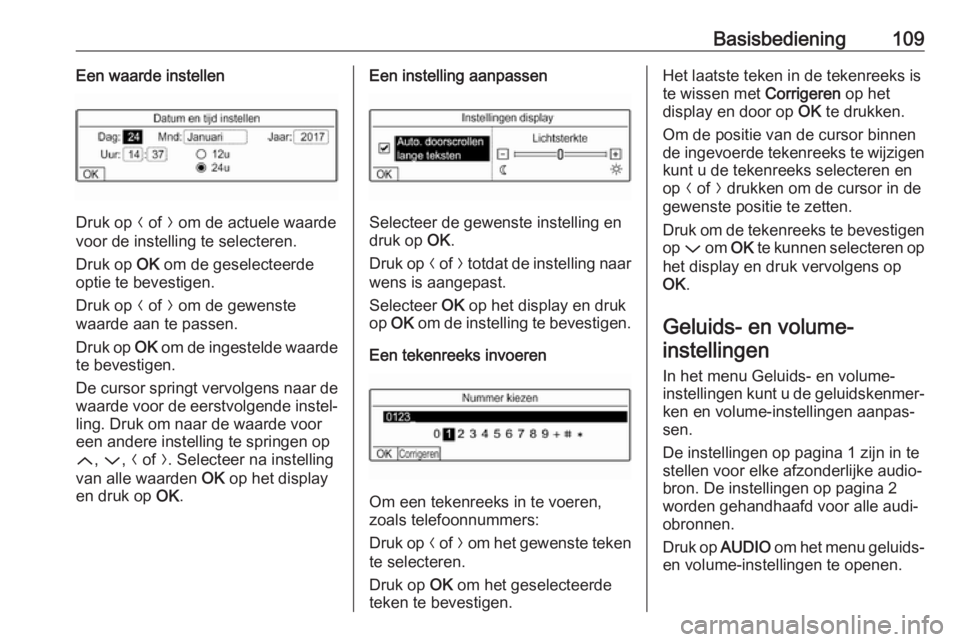
Basisbediening109Een waarde instellen
Druk op N of O om de actuele waarde
voor de instelling te selecteren.
Druk op OK om de geselecteerde
optie te bevestigen.
Druk op N of O om de gewenste
waarde aan te passen.
Druk op OK om de ingestelde waarde
te bevestigen.
De cursor springt vervolgens naar de
waarde voor de eerstvolgende instel‐
ling. Druk om naar de waarde voor
een andere instelling te springen op
Q , P , N of O. Selecteer na instelling
van alle waarden OK op het display
en druk op OK.
Een instelling aanpassen
Selecteer de gewenste instelling en
druk op OK.
Druk op N of O totdat de instelling naar
wens is aangepast.
Selecteer OK op het display en druk
op OK om de instelling te bevestigen.
Een tekenreeks invoeren
Om een tekenreeks in te voeren,
zoals telefoonnummers:
Druk op N of O om het gewenste teken
te selecteren.
Druk op OK om het geselecteerde
teken te bevestigen.
Het laatste teken in de tekenreeks is
te wissen met Corrigeren op het
display en door op OK te drukken.
Om de positie van de cursor binnen de ingevoerde tekenreeks te wijzigen kunt u de tekenreeks selecteren enop N of O drukken om de cursor in de
gewenste positie te zetten.
Druk om de tekenreeks te bevestigen
op P om OK te kunnen selecteren op
het display en druk vervolgens op
OK .
Geluids- en volume- instellingen
In het menu Geluids- en volume-
instellingen kunt u de geluidskenmer‐ ken en volume-instellingen aanpas‐sen.
De instellingen op pagina 1 zijn in te stellen voor elke afzonderlijke audio‐
bron. De instellingen op pagina 2
worden gehandhaafd voor alle audi‐
obronnen.
Druk op AUDIO om het menu geluids-
en volume-instellingen te openen.